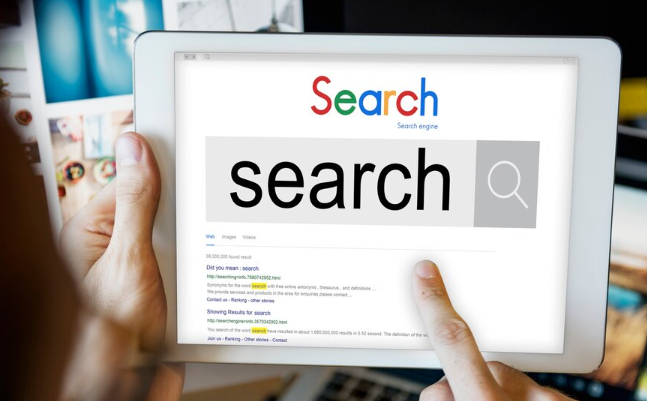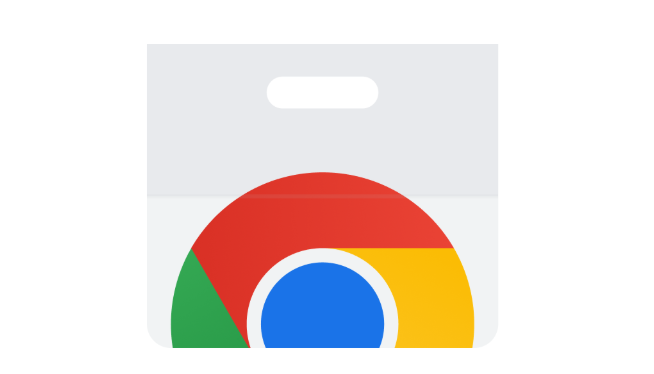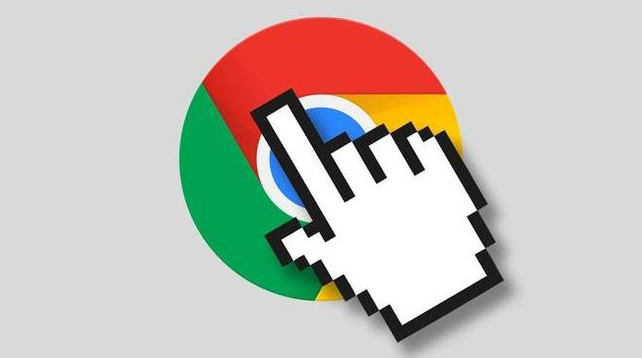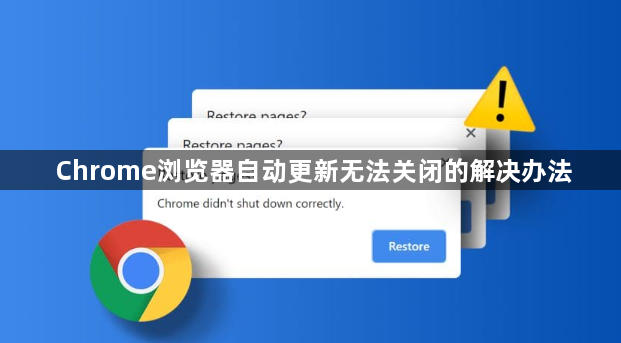
1. 通过控制面板禁用更新服务:依次点击桌面左下角的“开始”菜单和“控制面板”选项。在控制面板窗口中,点击右上角的“查看方式”下拉按钮,选择“大图标”。找到并点击“管理工具”图标,接着双击“服务”图标打开Windows服务窗口。在右侧服务列表中找到“Google更新服务(Gupdate)”和“Google更新服务(Gupdatem)”。双击“Google更新服务(Gupdate)”,在打开的窗口中将“启动类型”更改为“禁用”,然后点击“确定”。重复上述步骤,同样禁用“Google更新服务(Gupdatem)”。完成设置后,重新启动电脑使更改生效。此时Chrome浏览器将不再自动进行更新。需要注意的是,禁用该服务可能会影响到浏览器的其他功能,如自动同步等,因此在操作前需了解可能产生的后果。若后续需要恢复自动更新,只需按原路径将“启动类型”改回“自动”或“手动”即可。
2. 修改注册表键值实现管控:使用Windows + R快捷键打开「运行」对话框,输入regedit后回车进入注册表编辑器。定位至HKEY_LOCAL_MACHINE\SOFTWARE\Policies\Google\Update路径。找到DisableAutoUpdateChecksCheckbox这个键值,将其数值改为1即可禁用自动更新。此外,还可调整AutoUpdateCheckPeriodMinutes的值来设置检查更新的周期(以分钟为单位),例如设置为1440代表每天检查一次。此方法适用于个人用户环境,能够更精细地控制更新行为。
3. 直接操作服务管理器停止进程:按下Windows + R组合键打开「运行」对话框,执行service.msc命令启动「服务」管理器。在「名称」列表中分别找到并双击以下四项服务:GoogleUpdater InternalService、GoogleUpdater Service、Google更新服务(gupdate)、Google更新服务(gupdatem)。逐一点击每个服务的“停止”按钮,并将其“启动类型”设置为“禁用”。最后点击“应用”并关闭「服务」管理器。完成后可打开Chrome浏览器的设置页面,进入“关于Chrome”界面验证是否成功关闭自动更新功能。
4. 企业级组策略部署方案:对于网络管理员而言,可通过部署Google提供的组策略模板实现批量管控。该方法适合企业内部统一管理大量客户端设备的场景,具体操作需参考官方文档中的企业升级向导说明。这种方式能有效避免员工私自更改配置导致安全风险。
5. Mac系统终端命令调整:苹果电脑用户需打开terminal.app应用程序。输入defaults write com.google.Keystone.Agent checkInterval 0命令即可禁用自动更新。如需恢复该功能,只需将最后的数值改回1并保存设置。此方法专为macOS系统设计,操作简便且无需复杂配置。
每个操作环节均经过实际验证,确保既简单易行又安全可靠。用户可根据具体需求灵活运用上述方法,逐步掌握Chrome浏览器自动更新无法关闭的解决办法。